Panduan Untuk peta Google: Fitur Luar Biasa yang Tidak Anda Ketahui
Diterbitkan: 2022-05-25Google Maps telah mengubah cara kita melakukan perjalanan keliling dunia. Aplikasi seluler dan desktop bukan lagi alternatif untuk bepergian dari A ke B menggunakan transportasi umum, mobil, atau berjalan kaki. Google ada di mana-mana. Layanan Google juga berfungsi sebagai mesin pencari geospasial online yang dapat digunakan untuk menemukan seluruh dunia.
Google terus memperbarui dan menyempurnakan produk Maps-nya; namun, ada banyak alat yang dibuat khusus dan fungsi tersembunyi yang sudah terintegrasi di dalam Google Maps yang mungkin belum pernah Anda dengar, seperti Mode Penyamaran. Pelajari lebih lanjut tentang Google Maps, cara menggunakannya, apa yang dapat dilakukannya untuk bisnis, dan cara untuk memaksimalkan potensi kekuatan Google Maps.
Daftar isi
- 1 Bagaimana peta Google dapat menguntungkan bisnis
- 1.1 Kredibilitas yang lebih tinggi
- 1.2 Gambar bisnis Anda
- 1.3 Lalu lintas ke situs web
- 2 Cara mengukur jarak di Google Maps di iPhone atau Android
- 3 Temukan info di peta.
- 4 Beberapa kiat Google Maps yang Luar Biasa
- 4.1 1. Ingat parkir Anda
- 4.2 2. Periksa Tampilan Jalanan
- 4.3 3. Bagikan lokasi Anda, bahkan saat Anda bergerak
- 4.4 4. Sesuaikan Panah Arah
- 4.5 5. Gunakan Peta Offline
- 4.6 6. Periksa seberapa sibuk bisnis
- 5 Alternatif untuk Google Maps
- 5.1 Terkait
Bagaimana peta Google dapat menguntungkan bisnis
Kredibilitas yang lebih tinggi
Jika bisnis Anda terlihat pada istilah pencarian yang berbeda, kredibilitas bisnis Anda meningkat secara substansial. Jika orang melihat bahwa nama bisnis Anda terlihat mencolok di Google Maps beserta hasil SERP, Anda tidak perlu khawatir untuk mempromosikan perusahaan Anda melalui saluran berbayar. Meningkatkan profil perusahaan Anda untuk Google Maps dan GMB meningkatkan reputasi bisnis Anda dan menarik lebih banyak pelanggan.
Gambar bisnis Anda
Sebelumnya, perusahaan diharuskan menginvestasikan uang dalam memasarkan ruang kantor mereka melalui iklan lokasi dan gambar mereka di direktori bisnis dan situs lainnya. Ini adalah pemborosan waktu dan uang untuk mengiklankan bisnis karena biaya per akuisisi klien secara signifikan lebih tinggi. Namun, Google Bisnisku, yang sepenuhnya gratis, membuatnya lebih mudah untuk menambahkan gambar bisnis Anda ke profil Anda. Kemudian, orang dapat melihatnya langsung melalui ponsel mereka.
Lalu lintas ke situs web
Google Maps adalah sumber utama untuk meningkatkan lalu lintas ke situs Anda yang terfokus dan menawarkan Anda kesempatan untuk menjual lebih banyak. Lalu lintas melalui mesin pencari google adalah peluang besar untuk upselling. Mesin pencari Google terdiri dari mereka yang ingin membeli dan mereka yang mencari detail. Di sisi lain, Jika lalu lintas berasal. Google Maps, maka pengguna awalnya mencari layanan, lalu datang ke halaman Anda, dan kemudian mengunjungi situs Anda. Ini hanya berarti bahwa mereka mencari niat untuk membeli sesuatu.
Cara mengukur jarak di Google Maps di iPhone atau Android
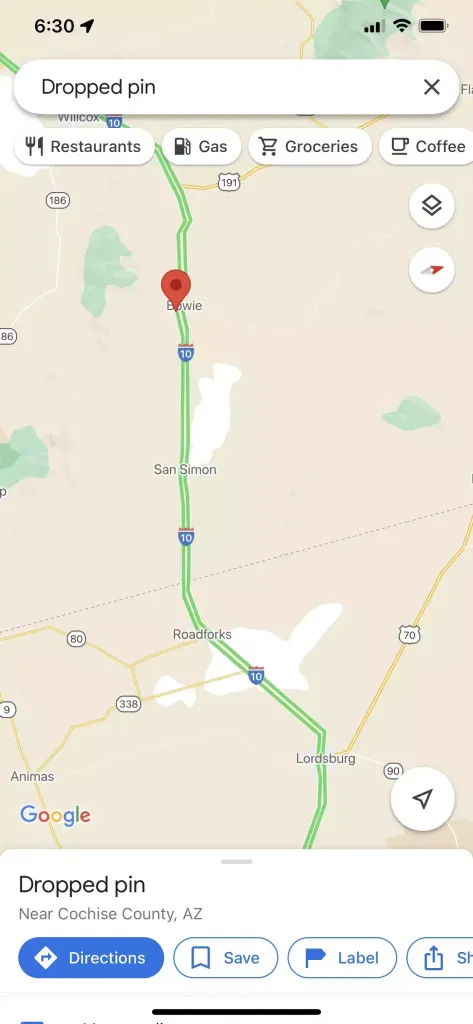
1. Jalankan aplikasi Google Maps di smartphone Anda.
2. Ketuk dan tahan lokasi pada peta yang ingin Anda mulai melakukan pengukuran. Pin merah akan jatuh.
Ketuk dan tahan peta Anda untuk melepaskan ikon.
3. Ketuk pop-up di akhir layar untuk menampilkan pin yang dijatuhkan.
4. Ketuk Ukur jarak.
Pilih Ukur jarak dari halaman deskripsi pin.
5. Saat pop-up menghilang, peta dipindahkan hingga lokasi yang diinginkan berada di atas posisi baru yang ingin Anda ukur. (Perhatikan itu tidak memindahkan peta Anda tetapi titik sebenarnya.) Kemudian, klik tombol Tambah Titik di kanan bawah layar. Jarak akan muncul di kiri bawah layar.
6. Jika Anda ingin mengukur panjang rute yang lebih rumit atau lebih panjang, Anda dapat terus menambahkan poin. Seret peta dan perhatikan bahwa segmen garis tambahan dibuat dengan tujuan baru. Jika Anda senang dengan tempat itu, tekan “Tambahkan titik” lagi. Mengikuti setiap titik baru, Anda akan mengamati peningkatan jarak.
Temukan jarak antara semua lokasi di peta yang terletak di kanan bawah halaman. Dave Johnson
7. Setelah selesai, tekan panah kembali di sudut kiri atas layar.
Temukan info di peta.
Gunakan fitur pencarian untuk menemukan peta yang sedang ditampilkan dengan menggunakan bilah pencarian yang terletak di sudut kanan atas layar Anda. Beberapa tip untuk menggunakan fitur ini disediakan di bagian artikel berikut.
Mengklik klik Directions akan memunculkan antarmuka Directions. Pelajari lebih lanjut tentang mendapatkan petunjuk arah menggunakan Google Maps .
Tombolnya untuk tombol lalu lintas akan menunjukkan kondisi lalu lintas saat ini. Untuk komputer, ini muncul di hamparan di bawah bilah pencarian. Namun, pada perangkat seluler, itu ada di dalam menu.
Pilih lokasi dengan mengklik tempat mana pun di peta. Informasi mengenai tempat yang telah Anda pilih akan muncul sebagai hamparan. Misalnya, jika ada bisnis atau fasilitas umum yang berlokasi di lokasi ini, detail yang ditampilkan meliputi lokasi, alamat, jam operasional, foto, dan ulasan.

Street View akan menampilkan lokasi pilihan Anda saat ini dari sudut pandang 'orang pertama'. Gambar di Street View di hamparan informasi hanyalah pratinjau yang dapat Anda pilih untuk masuk ke mode Street View penuh. Pengguna dapat menggerakkan dan menggeser kamera, yang memungkinkan Anda melihat area dari sudut pandang orang yang berdiri di titik tersebut.
Beberapa kiat Google Maps yang Luar Biasa
1. Ingat parkir Anda
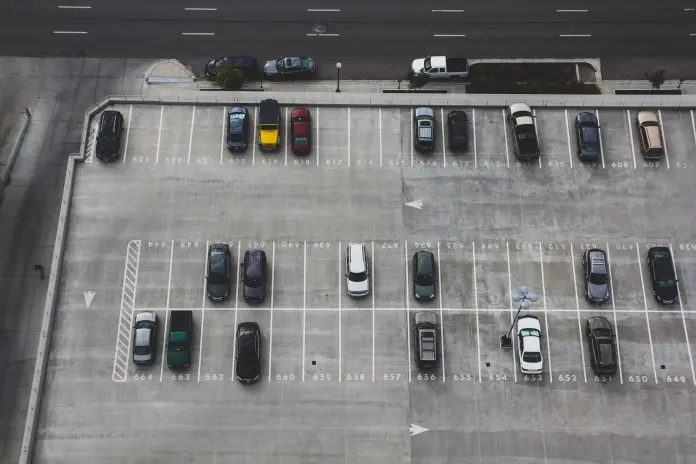
Buka Peta di iPhone atau ponsel Android dan ketuk titik biru kecil yang mewakili tempat tinggal saat ini. Ini akan mengungkapkan menu tidak jelas yang memiliki opsi berguna, termasuk opsi untuk menyimpan lokasi parkir Anda saat ini. Anda bahkan dapat menambahkan catatan atau gambar Anda dan bahkan mengatur pengingat untuk mengingatkan Anda untuk memindahkan kendaraan Anda.
Semua yang perlu Anda ingat tentang tempat parkir tersedia di aplikasi seluler Maps.
Jika Anda siap untuk kembali ke tempat parkir Anda, periksa peringatan parkir yang tersimpan di ponsel Anda, mulai Maps dan klik kartu "Lokasi parkir" di kanan bawah layar Anda.
2. Periksa Tampilan Jalanan
Google Maps Street View menggunakan teknologi pencitraan 360 Google dan memungkinkan pengguna mengunggah foto dengan pemandangan panorama, yang memberikan sentuhan pribadi pada pengalaman pemetaan. Selain itu, ini menyimpan foto tepat waktu, memungkinkan pengguna untuk melihat bagaimana jalan berubah dari waktu ke waktu. Ini juga bagus jika Anda ingin mencari rute alternatif sebelum mengemudi.
Jika Anda memposting gambar di bagian Street View, Google Maps secara otomatis memindahkan dan memutar foto. Ini kemudian membuat tayangan slide gambar untuk tempat tertentu. Setelah foto ditambahkan, orang lain dapat melihat jalan di tahun-tahun mendatang.
3. Bagikan lokasi Anda, bahkan saat Anda bergerak
Apakah Anda memerlukan seseorang untuk membantu Anda menemukan diri Anda sendiri, atau mungkin Anda hanya mengetahui lokasi yang tepat dari lokasi Anda saat ini? Kemudian, lihat Maps, sistem mudah berbagi lokasi secara real-time.
Untuk tes, coba, cukup buka Maps di ponsel Anda. Kemudian ketuk titik biru persis seperti metode pertama; namun, kali ini, Anda dapat memilih “Bagikan lokasi Anda”. Anda dapat memutuskan waktu untuk mengakhiri berbagi lokasi Anda atau memilih untuk melanjutkan berbagi hingga Anda menonaktifkannya. Anda dapat memilih kontak mana pun yang ingin Anda bagikan lokasi Anda atau mendapatkan tautan web terenkripsi yang dapat Anda tempel di mana pun Anda suka.
Anda juga dapat menggunakan fitur berbagi saat berada di tengah navigasi Maps dengan mengetuk bilah ke atas dengan latar belakang putih di bagian bawah layar, lalu memilih “Bagikan kemajuan perjalanan”. Ini akan memungkinkan Anda berbagi lokasi Anda dengan siapa pun yang Anda inginkan sampai Anda mencapai tujuan yang Anda inginkan.
4. Sesuaikan Panah Arah
Sejak awal Google Maps, Anda mungkin telah diarahkan oleh panah biru di layar yang menunjuk ke tujuan yang telah Anda tetapkan. Ini mungkin bermaksud baik, tetapi itu adalah visual yang sangat membosankan.
Untuk membuatnya lebih menyenangkan saat penunjuk diarahkan, Google Maps memungkinkan Anda mengubah cara penunjuk ditampilkan. Misalnya, Anda dapat mengganti panah biru kusam yang muncul di Google Maps dengan model baru yang mahal untuk mobil Anda.
5. Gunakan Peta Offline

Google Maps memungkinkan Anda mengunduh seluruh area tempat Anda berencana bertamasya. Ini berarti Anda tidak akan kehilangan arah jika Anda tidak memiliki akses internet atau menggunakan paket data Anda saat bepergian. Di sisi lain, jika Anda hanya berkeliling kota, fitur ini dapat membantu Anda tetap pada jalurnya.
Berikut cara menyimpan tempat tertentu di Google Maps untuk digunakan saat offline:
- Pertama, mulai aplikasi Google Maps Anda.
- Selanjutnya, tekan ke tiga garis horizontal yang terletak di sudut kiri atas.
- Temukan peta offline melalui menu.
- Klik opsi Select Map di sudut kanan atas layar.
- Perkecil bahwa kotak benar-benar menutupi lokasi yang ingin Anda gunakan secara offline.
- Klik tombol Unduh setelah Anda selesai memilih.
6. Periksa seberapa sibuk bisnis
Pernahkah Anda memiliki rencana untuk pergi makan malam atau makan siang di saat-saat terakhir? Mungkin sulit untuk menemukan meja ketika restoran selalu sibuk.
Dengan crowdsourcing Google Maps, Anda dapat menentukan waktu tersibuk untuk perusahaan mana pun. Jika Anda tahu waktu paling tidak sibuk, Anda dapat pergi ke teater, pusat perbelanjaan, dan tempat-tempat lain dengan banyak orang selama jam-jam yang lebih tenang dan menghindari antrean.
Alternatif untuk Google Maps
Kami telah menghabiskan banyak waktu untuk membahas Google Maps, tetapi ada berbagai alat pemetaan lain yang dapat Anda gunakan sebagai pengganti. Beberapa di antaranya mungkin sudah diinstal sebelumnya di PC Anda atau perangkat seluler lainnya. Jika Anda tidak yakin layanan pemetaan apa yang harus Anda gunakan, Kami sarankan mencoba beberapa untuk menentukan mana yang Anda suka.
- Peta Bing
- Peta Apple
- Nokia Disini
- Buka Peta Jalan
Dapatkan Layanan Desain Grafis dan Video Tanpa Batas di RemotePik, pesan Uji Coba Gratis Anda
Untuk terus memperbarui diri Anda dengan berita eCommerce dan Amazon terbaru, berlangganan buletin kami di www.cruxfinder.com
